הדפסת תצוגה, דוח או לוח תאריכים ב- Project דומה מאוד להדפסה בתוכניות Office אחרות:
-
בחר קובץ > הדפס > הדפס.

אך כדי לכלול בהדפסה רק את מידע הפרוייקט הספציפי הרצוי, יש צורך בעבודת הכנה מסוימת לפני הלחיצה על לחצן 'הדפס'. המשך לקרוא כדי לראות כיצד לכלול את המידע הנכון בעמוד עבורך ועבור בעלי העניין.
הכנה להדפסה
הכנת תצוגה להדפסה
עיצוב התצוגה
-
שנה את התצוגה כך שיופיע בה רק המידע שברצונך לשתף. לדוגמה:
-
הסתר תת פעילויותכדי להציג רק פעילויות ברמה העליונה.
-
מיין פעילויות או תאריכים כדי להדגיש מידע ספציפי.
-
הסתר עמודות באופן זמני כך שהן לא יופיעו בתדפיס.
-
הגדרת אפשרויות הדפסה והגדרת עמוד
-
בחר קובץ > הדפס.
-
תחת הגדרות, בחר איזה חלק מהפרוייקט ברצונך להדפיס. באפשרותך להדפיס את הפרוייקט כולו או לבחור טווחי תאריכים ועמודים.
-
הגדר אפשרויות הדפסה נוספות, כגון מספר עותקים, כיוון עמוד וגודל נייר.
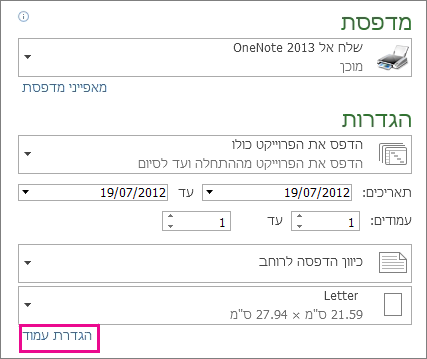
הוספת כותרת עליונה, כותרת תחתונה או מקרא
באפשרותך לכלול כותרות עליונות ותחתונות בכל עמוד מודפס. חלק מהתצוגות כוללות מקרא המפרט את הסוגים השונים של מייצגי פעילות בתרשימי גנט בכל עמוד מודפס. באפשרותך להוסיף, להסיר או לשנות את הכותרות העליונות, הכותרות התחתונות והמקראים באופן הבא:
-
בחר קובץ > הדפס > הגדרת עמוד (מתחת למקטע הגדרות).
-
בחר את הכרטיסיה כותרת עליונה, כותרת תחתונה או מקרא.
-
הקלד את הטקסט בתיבת הטקסט השמאלית, המרכזית או הימנית.
-
השתמש בלחצנים מתחת לתיבת הטקסט כדי לעצב את הטקסט או להוסיף רכיבים:
|
|
מספרי עמודים |
|
שעה |
|---|---|---|---|
|
|
מספר עמודים כולל |
|
שם קובץ |
|
|
תאריך |
|
תמונה |
האם ברצונך לוותר על המקרא לחלוטין? בכרטיסיה מקרא, תחת נמצא ב, בחר ללא.
האם עליך להגדיר מחדש אילו מייצגי פעילות בתרשימי גנט יופיעו במקרא? תוכל לעשות זאת בתיבת הדו-שיח סגנונות מייצגי פעילות. לקבלת הוראות, ראה שינוי המקרא בתצוגה מודפסת.
הכנת דוח להדפסה
עיצוב הדוח
צור את הדוח והתאם אותו אישית עד שהוא יראה בדיוק את המידע שברצונך להדפיס. באפשרותך להוסיף תרשימים, טבלאות וקישורים, וכן לשנות את הצבעים ולהוסיף אפקטים חזותיים.
הצגת פריסת ההדפסה במהלך העבודה על הדוח
תוכל לראות כיצד תיראה העבודה המודפסת בזמן שאתה עדיין עובד עליה.
-
לחץ במקום כלשהו בדוח ולאחר מכן בחר את הכרטיסיה כלי דוח - עיצוב.
-
בקבוצה הגדרת עמוד, בחר את האפשרות שברצונך לראות: מעברי עמוד, שוליים, כיוון או גודל.
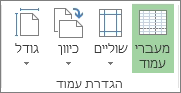
-
הדוח מציג הנחיות המשתנות בהתאם לבחירות שלך.
לדוגמה, בחר מעברי עמוד כדי לראות איזה חלק מהדוח יוצג בעמוד המודפס. לאחר מכן, בחר גודל כדי לבחור גודל נייר אחר או לסדר מחדש את רכיבי הדוח עד שכולם ייכללו בעמוד.
כדי להגדיר אפשרויות הדפסה אחרות, כגון מספר העותקים או אילו עמודים להדפיס, בחר קובץ > הדפס ולאחר מכן בחר אפשרויות תחת הגדרות.
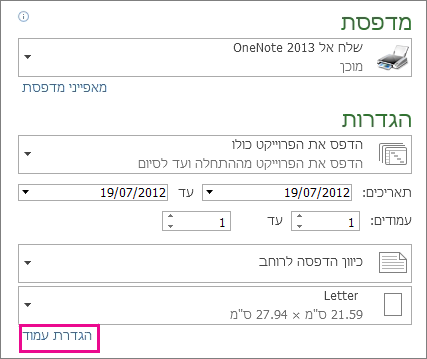
הוספת כותרת עליונה או כותרת תחתונה
-
בחר קובץ > הדפס > הגדרת עמוד (מתחת למקטע הגדרות).
-
בחר את הכרטיסיה כות' עליונה או כות' תחתונה.
-
הקלד את הטקסט בתיבת הטקסט השמאלית, המרכזית או הימנית.
-
השתמש בלחצנים מתחת לתיבת הטקסט כדי לעצב את הטקסט או להוסיף רכיבים:
|
|
מספרי עמודים |
|
שעה |
|---|---|---|---|
|
|
מספר עמודים כולל |
|
שם קובץ |
|
|
תאריך |
|
תמונה |
הערה: דוחות מודפסים אינם מכילים מקראים.
הדפסת לוח תאריכים שמציג שבועות או חודשים ספציפיים
בתצוגת לוח התאריכים, תוכל לציין את מספר החודשים שברצונך להדפיס בכל עמוד.
-
בחר תצוגה > לוח תאריכים.
-
בחר קובץ > הדפס > הגדרת עמוד ולאחר מכן בחר את הכרטיסיה תצוגה.
-
כדי לציין חודשים, תחת הדפסה, בחר מספר חודשים בעמוד ולאחר מכן בחר 1 או 2.
כדי לציין את מספר השבועות שיוצגו, בחר מספר שבועות בעמוד ולאחר מכן הקלד או בחר את מספר השבועות שברצונך להציג בתיבה הסמוכה. אם אתה מעוניין שגובה השבועות בלוח התאריכים המודפס יהיה זהה לגובה שלהם בתצוגה, בחר גובה שבוע כפי שמופיע על המסך.
לחלופין, תוכל לשנות את מספר השבועות בכל עמוד על-ידי הגדלת התצוגה. בכרטיסיה תצוגה, בחר מרחק מתצוגה > מרחק מתצוגה ולאחר מכן בחר את מספר השבועות שברצונך שיופיעו או את טווח התאריכים שברצונך להציג.
שים לב שלוח התאריכים יהפוך לבלתי קריא אם תנסה להדפיס שבועות רבים מדי בכל עמוד. עיין בעצות שלהלן כדי לקבל רעיונות כיצד לעצב את לוח התאריכים שלך על מנת להפוך אותו לקריא יותר.
-
אם ברצונך לכלול את לוחות התאריכים של החודש הקודם והחודש הבא, תחת פרטים, בחר את תיבת הסימון הדפס לוחות תאריכים של החודש הקודם/הבא במקרא.
שים לב שלא ניתן להדפיס תצוגת לוח תאריכים קריאה של שנה שלמה. במקום זאת, השתמש בתצוגת תרשים גנט ופעל בהתאם לעצות הבאות:
-
שנה את ציר הזמן של תרשים גנט כך שיתאים לתצוגת השנה שלך. לדוגמה, ניתן לשנות את ציר הזמן כך שיציג רבעונים מעל חודשים ולהשתמש בקיצורים עבור רבעונים וחודשים.
-
הקטן את גודל הגופן כך שיכיל כמות רבה יותר של טקסט בעמוד.
-
כווץ את כל הפעילויות כך שיוצגו רק פעילויות ערסל.
-
בתיבת הדו-שיח הגדרת עמוד, השתמש בתיבות התאם כדי להדפיס את התצוגה בעמוד אחד. בעמוד הדפס, הגדר את התיבות תאריכים להדפסת השנה כולה.
הערות:
-
אם אתה מדפיס את תצוגת לוח התאריכים, תוכל לציין את טווח התאריכים להדפסה באמצעות התיבות תאריכים בעמוד הדפס.
-
ניתן לעצב את תצוגת לוח התאריכים כדי להגדיל את כמות המידע המוצג בעמוד על-ידי עיצוב ציר הזמן וסגנונות הטקסט.
-
באפשרותך לציין טווח תאריכים או מספר שבועות רציפים בלבד. לא ניתן לבחור שבועות שאינם רציפים להצגה או להדפסה.
דרכים נוספות לשיתוף פרטי פרוייקט
-
שמור את הפרוייקט כקובץ PDF ולאחר מכן הדפס אותו או שלח אותו בדואר אלקטרוני לבעלי עניין.
-
צור ציר זמן של פעילויות ואבני דרך עיקריות ולאחר מכן שחרר אותו בהודעת דואר אלקטרוני, במסמך או בשקופית.
-
העתק נתונים משדות בתצוגה כלשהי ולאחר מכן הדבק אותם ב- Word או ב- Excel.
-
תן ל- Project לסייע לך להגדיר רשימת משימות ב- SharePoint המסתנכרנת עם הפרוייקט שלך. חברי הצוות שלך יוכלו להציג את לוח הזמנים ולעדכן את עבודתם ב- SharePoint, ואתה תוכל לראות את השינויים ב- Project. ולהיפך.
















